win7系统如何重装|U盘重装win7系统教程
win7系统功能完善,兼容性强,不少用户都想为自己的电脑重装win7系统。重装系统大多使用U盘,安全可靠。不过U盘重装相对一键重装来说比较复杂,不少小白用户不知道怎么重装。那么下面就让小编为大家带来U盘重装win7系统教程。
准备工作:
1、制作一个装机版老毛桃u盘启动盘
2、下载一个原版win7系统镜像文件,拷贝到u盘启动盘中
U盘重装win7教程:
1.将制作好的老毛桃启动u盘插入电脑USB插口,然后开启电脑,待屏幕上出现开机画面后按快捷键进入到老毛桃主菜单页面。
接着移动光标选择“【02】老毛桃WIN8 PE标准版(新机器)”,按回车键确认。
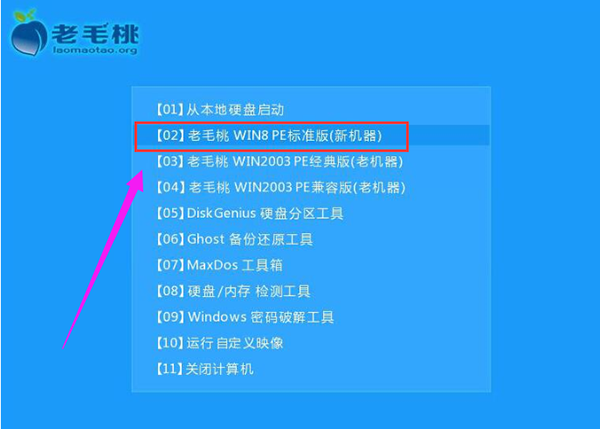
2.登录pe系统后,鼠标左键双击打开桌面上的老毛桃PE装机工具,然后在工具主窗口中点击“浏览”按钮。
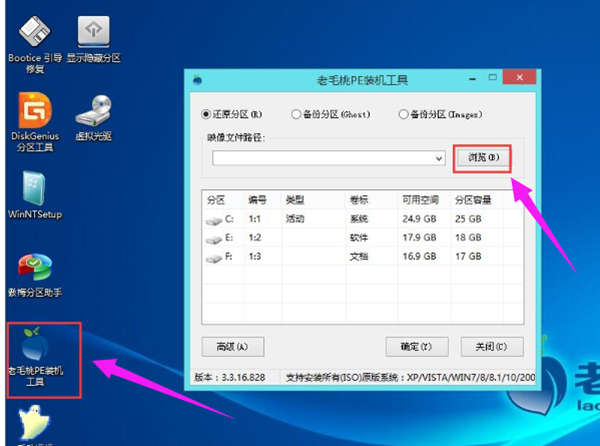
3.此时会弹出一个查找范围窗口,我们只需打开启动u盘,选中win7 iso系统镜像文件,点击“打开”按钮。
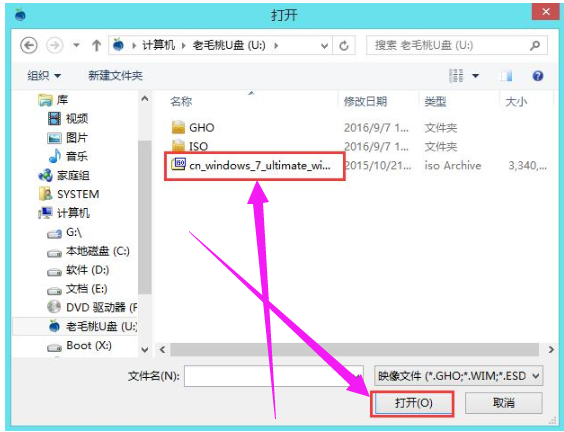
4.根据需要在映像文件路径下拉框中选择win7系统其中一个版本,接着在磁盘分区列表中选择C盘作为系统盘,然后点击“确定”按钮。
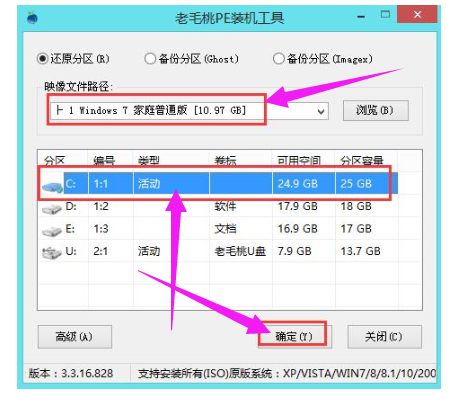
5.此时会弹出一个提示框,询问是否需执行还原操作,在这里建议默认设置,只需点击“确定”。
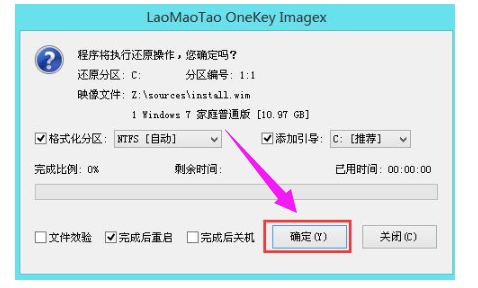
6.完成上述操作后,程序开始释放系统镜像文件。释放完成后,电脑会自动重启,继续余下的安装操作,耐心等待。
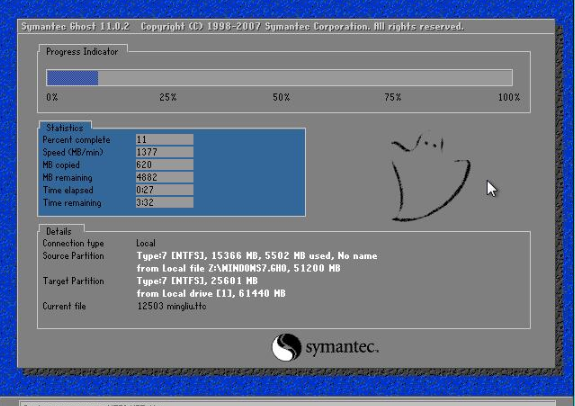
以上就是小编为大家带来的U盘重装win7系统教程。Win7系统重装除了使用U盘,还可以使用小熊一键重装系统,非常适合电脑小白用户,使用起来简单方便。
Win7教程查看更多

2021-10-05查看详情

2021-10-05查看详情

2021-10-05查看详情

2021-10-01查看详情

Win10教程查看更多

微软宣布Windows 11于10月5日正式上线,尽管这是全新的一代win操作系统,但仍然有很多用户没有放弃windows10。如果你想升级到windows 10系统,用什么方法最简单呢?接下来跟大家分享快速简单安装windows 10系统的方式,一起来看看怎么简单安装win10系统吧。
很不多用户都在使用windows 10系统,windows 10经过微软不断地优化,目前是稳定性比较好的系统,因而也受到非常多人的喜欢。一些windows 7用户也纷纷开始下载windows 10系统。可是怎么在线安装一个windows 10系统呢?下面小编给大家演示电脑怎么在线重装win10系统。
重装系统的方法有很多种,但如果你是电脑初学者,也就是说不太懂计算机,那么建议使用一键重装系统的方法,只需要在装机软件里面选择想要安装的windows操作系统即可,装机软件将自动帮助您下载和安装所选择的系统。接下来以安装win10系统为例,带大家了解电脑新手应该如何重装win10系统。
电脑常见的系统故障为蓝屏、黑屏、死机、中木马病毒、系统文件损坏等,当电脑出现这些情况时,就需要重装系统解决。如果电脑无法正常进入系统,则需要通过u盘重装,如果电脑可以进入系统桌面,那么用一键重装系统的方法,接下来为大家带来电脑系统坏了怎么重装系统。
